Sommario
Con Windows 8, i consumatori hanno conosciuto il Microsoft Store, una fantastica aggiunta al sistema operativo aggiornato, che aiuta gli utenti a individuare, scaricare e aggiornare i programmi preferiti.
Di conseguenza, il verificarsi di un errore 0x8024001E durante il download di un'applicazione o di un aggiornamento necessario può facilmente rovinare la giornata. Fortunatamente esistono diversi modi per risolvere questo errore, tra cui provare le opzioni di riparazione automatica. In questo articolo daremo un'occhiata alle diverse opzioni.
Che cos'è il codice di errore di Windows Update 0x8024001E?
Questo problema sembra essere presente sia in Windows 8 che in Windows 10. Tuttavia, Windows XP, 7 e Vista possono essere potenzialmente interessati. Nella maggior parte dei casi, il codice di errore 0x8024001E si verifica quando si cerca di aggiornare le applicazioni di Windows come Microsoft Edge, Microsoft Office, Live Mail e altre applicazioni di Microsoft.
Il download potrebbe iniziare a caricarsi, ma a breve fallirà con un messaggio di errore:

Gli utenti hanno anche segnalato che quando ricevono il codice di errore 0x8024001E, non possono aprire il Windows Store o accedere ai risultati della ricerca. Questo può essere un piccolo inconveniente, poiché le app possono essere ottenute anche da altre fonti.
Gli hacker possono sfruttare le falle del software per accedere al computer e scaricare e installare malware. Di conseguenza, è fondamentale risolvere l'errore 0x8024001E il prima possibile e mantenere i programmi aggiornati con le ultime patch di sicurezza.
Quali sono le cause dell'errore di aggiornamento di Windows 0x8024001E?
Gli errori del Windows Store sono molto diffusi e il problema 0x8024001E è uno dei tanti riscontrati dagli utenti. I codici di errore 0x8000FFF, 0x80240437 e 0x80073DOA vengono regolarmente riscontrati quando si tenta di scaricare o aggiornare un'applicazione dal Windows Store.
Il codice di errore 0x8024001E può verificarsi per una serie di motivi, tra cui:
- File di sistema corrotti
- Infezioni da malware
- Sistema operativo obsoleto
- Problemi con la cache di Windows Store
- Impostazioni di data e ora non corrette
Poiché il codice di errore 0x8024001E, come qualsiasi altro errore, potrebbe essere causato da un malware che provoca impostazioni errate di Windows, è fondamentale escludere questa possibilità il prima possibile. Inoltre, questo errore si verifica tipicamente quando gli utenti cercano di aggiornare le applicazioni di Windows come Microsoft Office Edge.
Di conseguenza, una scansione completa del sistema utilizzando un software anti-malware affidabile dovrebbe essere il passo iniziale nella risoluzione dei problemi. Se non volete lasciare che Windows si ripari da solo, potete risolvere l'errore 0x8024001E seguendo i nostri metodi qui sotto.
Assicuratevi di avere il servizio Internet
Verificate che la connessione a Internet della vostra sede sia funzionante. Una connessione a Internet inaffidabile può essere problematica per l'aggiornamento. Utilizzate un altro portatile o smartphone della rete per accedere a Internet. Se il problema si verifica su tutti i dispositivi della rete, potrebbe trattarsi di un problema di Internet.
Se il problema riguarda un solo dispositivo, significa che il router Internet è a posto e che il problema è causato dalle impostazioni di rete del computer.
Nella maggior parte dei casi, gli errori di installazione degli aggiornamenti si verificano quando mancano i file .dll. Un singolo file mancante può facilmente causare problemi enormi. È possibile che il riavvio del router Internet risolva il problema. Di conseguenza, è fondamentale disporre di una connessione Internet sicura e costante.
Premere il pulsante di accensione per 30 secondi o finché il router non si spegne. I passaggi possono variare a seconda del modello di router.
Scansione del computer per verificare la presenza di malware
Come detto in precedenza, un'infestazione di malware potrebbe essere una delle cause dell'errore 0x8024001E. Per determinare se ciò è esatto o meno, eseguire una scansione completa del sistema con un software anti-malware sofisticato. Sono disponibili molti software di sicurezza gratuiti e a pagamento, ciascuno con i suoi vantaggi e svantaggi. D'altra parte, una scansione completa del sistema utilizzando la sicurezza integrata di Windows dovrebbe essereabbastanza.
- Aprire Sicurezza di Windows facendo clic sul pulsante Windows, digitare "Sicurezza di Windows ," e premere "entrare ."

- Fare clic su "Virus & Protezione dalle minacce " nella pagina iniziale di Windows Security.

- Ai sensi del "Scansione rapida ", fare clic su "Opzioni di scansione ."

- Nell'elenco delle opzioni di scansione, selezionare "Scansione completa " e fare clic su "Scansiona ora ."

- Attendere il completamento della Scansione completa; durante la scansione è possibile continuare a utilizzare il computer. Il completamento della scansione potrebbe richiedere del tempo, poiché verranno esaminati tutti i file presenti sul computer. Una volta completata la scansione, provare ad aggiornare Windows per verificare se l'errore persiste.
Eseguire l'SFC di Windows (System File Checker)
I file di sistema danneggiati possono causare il codice di errore 0x8024001E durante l'installazione degli aggiornamenti. È possibile risolvere questo errore utilizzando un'utilità integrata di Windows, System File Checker. Una scansione SFC può aiutare a risolvere gli errori di aggiornamento di Microsoft e a individuare problemi come infezioni da malware, voci di registro corrotte, ecc.
Eseguire una scansione SFC con Prompt dei comandi per verificarne l'integrità:
- Per prima cosa, scegliete il menu Start.
- Digitare Prompt dei comandi e selezionarlo nella casella di ricerca di Windows.
- Fare clic con il tasto destro del mouse sul prompt dei comandi per eseguirlo come amministratore.

- A questo punto, digitate i comandi nel Prompt dei comandi, "sfc/scannow ," e premere Entrare .

- Attendete che lo scanner finisca il suo lavoro e risolverà automaticamente il problema e rimuoverà definitivamente il codice di errore.
Se non è possibile eseguire una scansione con comando SFC sul PC o il problema persiste, eseguire una scansione DISM sul computer.
- Questa volta, aprire Prompt dei comandi come amministratore attraverso la ricerca di Windows.

- Nella finestra del prompt dei comandi, digitate il seguente comando: "DISM.exe /Online /Cleanup-image /Restorehealth ," e entrare .

- Se lo scanner non è in grado di ottenere i file necessari online, utilizzare un'installazione tramite USB o DVD. Digitare il seguente comando "DISM.exe /Online /Cleanup-Image /RestoreHealth /Source:C:RepairSourceWindows /LimitAccess " nella riga di comando e premere invio.

- Sostituire il percorso "C:RiparaSorgenteWindows " se si è utilizzato un dispositivo USB o un DVD.
- Se il codice di errore 0x8024001e viene ancora visualizzato, eseguire nuovamente una scansione SFC.
Avviare lo strumento Startup Repair Recovery
Startup Repair è uno strumento di ripristino di Windows in grado di riparare vari problemi di sistema che impediscono l'avvio di Windows. Startup Repair cerca un problema nel computer e tenta di eseguire una riparazione automatica in modo che possa avviarsi correttamente.
Startup Repair è uno dei tanti strumenti di recupero di Advanced Startup choices, che si trova sul disco rigido del computer, sul supporto di installazione di Windows e su un'unità di ripristino.
- Premere il tasto "Windows " e "R "Si aprirà così una piccola finestra in cui si potrà digitare "aggiornamento del controllo " nella finestra di dialogo di esecuzione e premere entrare .

- In Aggiornamenti e sicurezza, fare clic su "Recupero " e poi fare clic su "Riavvia ora " in Avvio avanzato.

- Dopo aver riavviato il computer, verrà visualizzata la schermata Avvio avanzato. Fare clic su "Risoluzione dei problemi ."

- Fare clic su "Opzioni avanzate " nella finestra Risoluzione dei problemi.

- Nelle opzioni della modalità di avvio avanzata, fare clic su "Riparazione dell'avvio ."

- Attendere il completamento del processo di riparazione dell'avvio, che potrebbe riavviare il computer più volte e richiedere un po' di tempo. Attendere che finisca e confermare se l'errore 0x8024001e è stato risolto.
Utilizzare il risolutore di problemi per le app di Windows Store
Gli strumenti di risoluzione dei problemi sono utili per capire cosa c'è che non va quando qualcosa nell'ambiente Windows non funziona come dovrebbe. È uno dei migliori strumenti per risolvere gli aggiornamenti, diagnosticare un'infezione da malware o isolare le vulnerabilità del software. Il programma capirà cosa sta causando il problema e lo risolverà. Anche se non ha successo, può guidarvi correttamente nella giusta direzione.
- Aprite le Impostazioni di Windows premendo il tasto "Vincere + I ".
- Andare a "Aggiornamento e sicurezza ," fare clic su " Risoluzione dei problemi ," e quindi fare clic su " Ulteriori risolutori di problemi ."

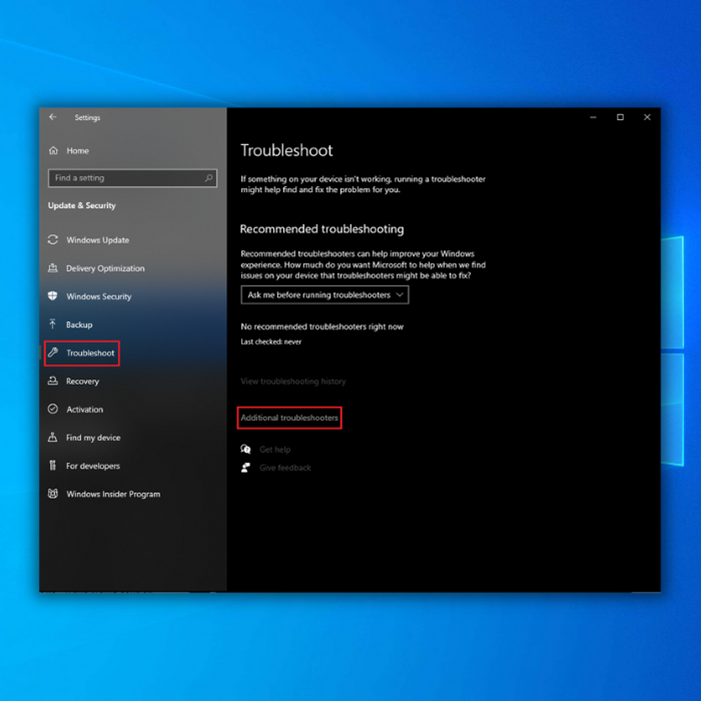
- Individuare la voce " Applicazioni Windows Store " e fare doppio clic su di essi. Selezionare " Eseguire la risoluzione dei problemi ."

- Il troubleshooter rileverà automaticamente i problemi. Se vengono rilevati, verranno automaticamente risolti. Una volta completati questi passaggi, provare a verificare la presenza di nuovi aggiornamenti del sistema per vedere se l'errore 0x8024001e è stato risolto.
Ripristinare la cache di Windows Store
La Cache di Windows Store contiene i file della cronologia di navigazione effettuata. Seguite questi passaggi per cancellare i file della Cache di Windows Store.
- Premere il tasto "finestre " sulla tastiera e poi premere "R ." Digitare " wsreset.exe " nella finestra di dialogo di esecuzione e premere " entrare ."

- Attendete il completamento del processo e l'avvio del Windows Store una volta cancellati i file di cache del Windows Store.

Avviare manualmente i Servizi di aggiornamento di Windows
Il passaggio successivo vi dirà se Windows Update sul vostro computer è attivo o meno. Windows 10 non eseguirà la scansione dei nuovi aggiornamenti se questo servizio è disattivato.
- Tenere premuto il tasto "Windows " e premere la lettera "R ," e digitare "services.msc " nella casella di ricerca del comando di esecuzione.

- Nel "Servizi ", cercare la voce "Windows Update ", fare clic con il tasto destro del mouse e cliccare su "Iniziare ."

- Per assicurarsi che il "Windows Update Il servizio "viene eseguito automaticamente, fare clic con il tasto destro del mouse sul file "Windows Update " ancora una volta e fare clic su "Proprietà ."

- Nella finestra successiva, fare clic su "Tipo di avvio ," selezionare " Automatico ," e quindi fare clic su " OK ." Una volta fatto, riavviare il computer e verificare se questi passaggi hanno risolto il problema.

Eliminare la cartella di distribuzione del software
I file dll vengono in genere salvati in una cartella speciale quando si installano gli aggiornamenti del sistema. A volte i file dll scaricati contengono malware. Tutti i file per gli aggiornamenti di Windows si trovano nella cartella SoftwareDistribution.
Se si elimina la cartella SoftwareDistribution, si elimina anche qualsiasi file danneggiato in precedenza che potrebbe aver causato l'errore 0x8024001E di Windows Update.
- Aperto "Il mio computer " o "Questo PC " e aprire il file "Disco locale (C:) ."

- Nella barra di ricerca nell'angolo superiore destro della finestra, digitare "Distribuzione di software ." Una volta trovata la cartella, è possibile fare clic su di essa e premere il tasto "cancellare " sulla tastiera.

- Riavviate il computer, aprite lo strumento Windows Update ed eseguite Windows Update per verificare se questi passaggi possono risolvere il codice di errore 0x8024001e.
Eseguire un ripristino del sistema
È possibile utilizzare il Ripristino configurazione di sistema di Windows per tornare a uno stato del computer in cui non sono presenti errori. L'opzione di un punto di ripristino è una buona pratica. In questo modo, è possibile salvare i file più importanti quando si scaricano applicazioni che includono malware o hanno una chiave di registro corrotta. È una buona mossa se si riscontra un errore di aggiornamento 0x8024001e.
- Scaricare Strumento di creazione dei media dal sito Web di Microsoft.

- Eseguire Media Creation Tool per creare un supporto di installazione di Windows (è possibile utilizzare un'unità di installazione USB o un CD/DVD).
- Avviare il PC dal disco o dall'unità USB.
- Quindi, configurare la lingua, il metodo di tastiera e l'ora. Fare clic su " Riparare il computer ."

- Andare su Scegliere un'opzione. Scegliere " Risoluzione dei problemi " e " Opzioni di avvio avanzate ." Infine, scegliere la voce " Punto di ripristino del sistema ."

- Seguire le istruzioni visualizzate per completare il ripristino del sistema.
Dopo aver eseguito questi passaggi, provate a vedere se il metodo è in grado di risolvere l'errore di aggiornamento di Windows 0x8024001E. Se l'errore persiste, controllate il seguente metodo di correzione.
Riavviare Microsoft Update
È possibile risolvere l'errore 0x8024001e riavviando l'intero aggiornamento. Un altro possibile motivo per cui si potrebbe verificare l'errore 0x8024001E di Windows 10 Update è quando Windows Update fa le bizze.
Ciò potrebbe essere dovuto a vari motivi, come programmi installati corrotti, applicazioni di Windows problematiche o altro ancora. Molti utenti hanno riferito di essere riusciti a risolvere il problema quando sono stati costretti a interrompere i servizi di aggiornamento di Windows.
- Premere il tasto "Windows " sulla tastiera e poi premere "R ." Digitare "CMD "Per concedere l'accesso come amministratore, premere il tasto "shift + ctrl + enter ".

- Verrà quindi visualizzato il prompt dei comandi. È necessario immettere una serie di comandi uno alla volta. Premere "entrare " dopo ogni comando digitato per arrestare i servizi in esecuzione.
- net stop wuauserv
- net stop cryptSvc
- bit di stop netti
- net stop msiserver

- Una volta arrestati i servizi, è possibile riavviarli immettendo i seguenti comandi uno alla volta.
- avviare wuauserv
- avvio netto di cryptSvc
- bit di avvio della rete
- avvio netto di msiserver

- Uscire dal prompt dei comandi e riavviare il PC.
5. Riavviare i Servizi di aggiornamento di Windows per verificare se l'errore di aggiornamento di Windows 10 0x8007000d persiste.
Conclusione
Speriamo che uno dei nostri metodi di risoluzione dei problemi vi aiuti a risolvere il problema dell'errore di aggiornamento di Windows 0x8024001E. Se così fosse, condividetelo con i vostri amici nel caso in cui riscontrassero lo stesso problema.

